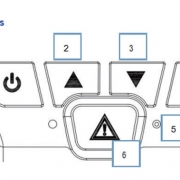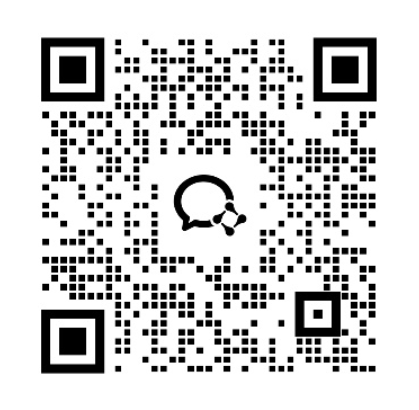2 CH HD WiFi Auto Armaturenbrett Kamera Benutzerhandbuch
Diese 2 CH HD WiFi Auto-Armaturenbrett-Kamera Verwenden Sie die NOVATEK 96663 Sensor + 2 CH SONY 322 Programm, das die höchste Qualität Auto Dashboard-Kamera und in WiFi-Modus durch Handy gesteuert gebaut schafft, bringt es den Nutzern ein anderes Fahrerlebnis.
Produktspezifikationen
| Betriebsspannung | DC 9-18V |
| Betriebsstrom | 300mA士10mA |
| Speichermedium | Micro SD-Karte (maximal 32G, TF-Karte) |
| Sensor | IMX322 2M CMOS |
| Objektiv | F2.0 Super große Blende 6pcs Vollglas HD Objektiv |
| LCD-Bildschirm | 2,0 ZollC960X240)HD TFT-LCD-Bildschirm |
| Audio o | Eingebautes Mikrofon /801W Lautsprecher |
| Audio-Format | MP4 H.264 |
| Audio-Format | AAC |
| Fotoformat | JPEG |
| Größe der Fotos | 12M(4032×3024 ) |
| Video-Aufzeichnung | FHD 1080P 30FPS
FHD 1080P 30FPS+1080P 30FPS HD 720P 1280*720 120 /60/30FPS WVGA 840*480 VGA 640*480 |
| Betriebstemperatur | -20°C~70°C |
| Luftfeuchtigkeit im Betrieb | 15~85%RH |
Produktionsfunktionen
| Funktionen | Kompendium |
| HD-Aufnahme | Bis zu 1920x1080P und 30FPS bei kontinuierlicher Aufnahme und
keine Daten fehlen |
| Fotografieren
Funktion |
Nehmen Sie das HD-Foto während der Aufnahme mit der FOTO-Taste auf. |
| Synchro-Sound
Aufnahme |
Die Synchro-Tonaufnahme kann bei der Videoaufnahme und auch bei der
die Tonaufnahme ausgeschaltet |
| Video-Wiedergabe | Gespeicherte Videodateien können über die APP des Mobiltelefons oder die Wiedergabe wiedergegeben werden.
nachdem sie heruntergeladen wurde. |
| Video-Ausgang | Ausgang Synchronisiert das CVBS(NTSC)-Video und kann mit einem Automonitor oder anderen Geräten abgespielt werden |
| WiFi-Verbindung | Steuerung/Überwachung von Fahrvideos über WiFi, unterstützt Playback/Download |
Produkt-Zubehör
|
Standard-Zubehör |
|||
| Auto Dashcam | 1Stück | Benutzerhandbuch | 1Stück |
| Stromkabel | 1Stück | Qualitätszertifikat | 1Stück |
| Gewährleistungskarte | 1Stück | ||
Stromkabel und Videokabelanschluss. Das Produkt verfügt über 3 Stromleitungen, die Sie bitte wie folgt anschließen:
| Zeilen | Definitionen | Funktionen |
|
Gelb |
12 V GLEICHSTROM |
Anschluss an die normale Autobatterie
Anode (BATT +). |
|
Rot |
ACC 12V |
Schließen Sie das Gerät an den ACC-Strom des Fahrzeugs an;
die Dashcam im Auto funktioniert, wenn der ACC 12V hat |
| Schwarz | GND | GND, an die Kathode der Autobatterie anschließen |
| RCA-Stecker | Video-Ausgang | Schließen Sie den CAR DVD-Bildschirm an. Bitte behandeln Sie es mit
Isolierband, wenn es abgeklemmt ist. |
Hinweis: Bitte schließen Sie die Kabel strikt nach den oben genannten Anforderungen an und verwenden Sie die Kabel, die mit dem Produkt geliefert werden. Andernfalls wird möglicherweise angezeigt, dass die Karte voll ist, das Video nicht abgespielt werden kann oder die Zeit
falsch ist. Wir sind nicht verantwortlich für irgendetwas, das durch die falsche Kabelverbindung verursacht wird.
Die Dashboard-Kamera öffnet den WiFi-Modus und nimmt automatisch auf, wenn sie eingeschaltet wird. Gleichzeitig blinkt das blaue Licht.
| Ausgaben | Problemlösungsmethode |
| Kamera kann nicht per APP hinzugefügt werden | 1, Einstellen, um das WIFI einzuschalten 2, Legen Sie die Berechtigungen für das Mobiltelefon fest. 3, Deinstallieren Sie die App und installieren Sie sie erneut, lassen Sie die Berechtigungen zu, wenn Sie dazu aufgefordert werden. |
| Kann nicht richtig aufzeichnen | 1, Ändern Sie die TF-Karte in eine Karte der Klasse 10 oder formatieren Sie die TF-Karte. 2, Einstellen, um die Auflösung zu ändern. 3, Vergewissern Sie sich, dass die TF-Karte richtig installiert ist (wenn Sie die Karte installieren, wird ein Ton angezeigt). 4, Löschen Sie die unbrauchbaren Dateien, die auf der TF-Karte gespeichert sind, um Platz zu schaffen. |
| Video ist unklar | 1, Einstellen, um die Auflösung zu ändern. 2, Vergewissern Sie sich, dass die Kameralinse klar ist, wenn nicht, reinigen Sie die Kameralinse bitte. |
| Die Armaturenbrettkamera funktioniert normal, aber die Tasten lassen sich nicht betätigen | Drücken Sie mit einer Nadel auf den Rückstellknopf in der Rückstellöffnung oder starten Sie die Armaturenbrettkamera neu. Seien Sie bitte vorsichtig bei der Verwendung der Reset-Taste, da dies zu Datenverlust führen kann. |
| Das Video kann nicht normal abgespielt werden oder der Ton ist nicht normal, wenn das Video auf dem Computer abgespielt wird | Wenn das Video nicht normal abgespielt werden kann, wechseln Sie bitte zu einem anderen Player, um das Video abzuspielen. Wenn der Ton nicht normal ist, kann es an der schlechten Leistung des Lautsprechers liegen. Wechseln Sie bitte zu einem Lautsprecher mit besserer Leistung, und verwenden Sie den Laptop, um das Video abzuspielen. |
| Bei der Wiedergabe des Videos wird ein Mosaik angezeigt | 1, Bewegen Sie sich näher an die Dashboard-Kamera, um das WIFI-Signal zu verstärken. 2, Legen Sie fest, die Videoauflösung des Telefons zu verringern. 3, Verwenden Sie ein höherwertiges Telefon. |
Warme Tipps!
Das System unterstützt Micro-SD-Speicherkarten mit einer maximalen Speicherkapazität von 32 G. Um die Qualität der Aufzeichnung zu gewährleisten, verwenden Sie bitte echte SD-Karten; nicht echte SD-Karten können den Verlust oder die Beschädigung von Daten verursachen. Das Unternehmen ist nicht verantwortlich für Verluste, die durch die Verwendung von nicht echten SD-Karten durch den Benutzer verursacht werden. Verwenden Sie bitte eine Hochgeschwindigkeits-Speicherkarte der Klasse 10. Es ist verboten, die SD-Karte zu ziehen oder einzulegen, wenn das System eingeschaltet ist, so dass die SD-Karte beschädigt wird.
Der Fahrtenschreiber ist nur für das +12 Stromversorgungssystem verfügbar, kann nicht für das +24V Stromversorgungssystem verwendet werden, wie z.B. für Busse, Lastwagen und andere Nutzfahrzeuge. Das Unternehmen ist nicht verantwortlich für Schäden, die durch Überdruck verursacht werden, wie z.B. Beschädigung des Fahrtenschreibers, Rauch, Feuer und andere Risiken.
Produkt Anweisungen
Erscheinungsbild Einführung, dieses Produkt ist eine universelle Auto Armaturenbrett Kamera.
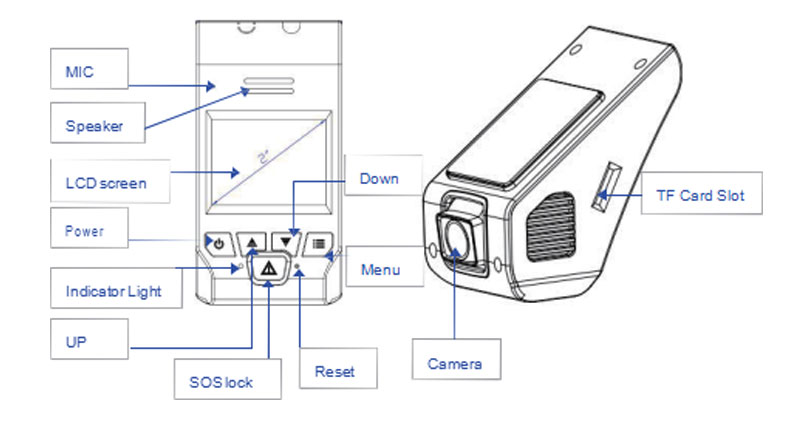
Produktstatus wird durch rotes oder blaues Licht angezeigt. Rotes Licht beim Einschalten / Stoppen der Aufnahme.
Blaues Licht blinkt bei der Aufnahme, rotes Licht blinkt, wenn keine SD-Karte vorhanden ist oder etwas mit der SD-Karte nicht stimmt. Rotes Licht beim Beenden der Aufnahme.
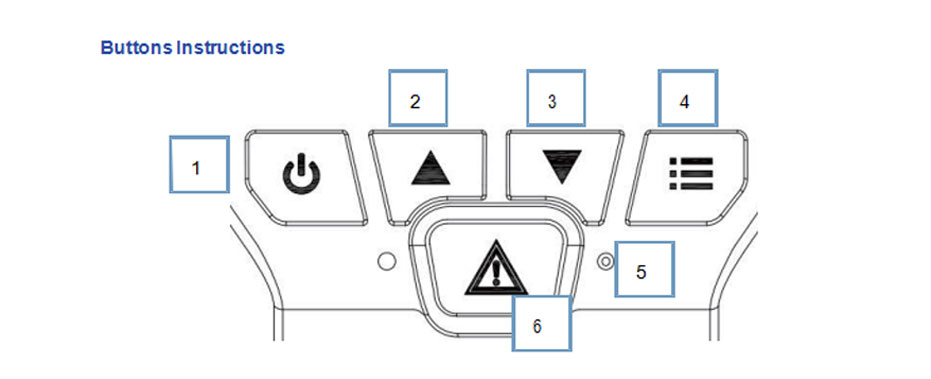 1.powerSwitch: Kurzes Drücken zum Starten/Stoppen Langes Drücken zum Ausschalten. Kurzes Drücken zum Einschalten im Ausschaltmodus. Im Menümodus ist es die Eingabetaste, im Wiedergabemodus kann es die Wiedergabe starten oder stoppen.
1.powerSwitch: Kurzes Drücken zum Starten/Stoppen Langes Drücken zum Ausschalten. Kurzes Drücken zum Einschalten im Ausschaltmodus. Im Menümodus ist es die Eingabetaste, im Wiedergabemodus kann es die Wiedergabe starten oder stoppen.
2. nach oben: Kurzes Drücken zum Aufnehmen von Bildern während der Aufnahme, es ist die Taste nach oben oder nach rechts im Menü Langes Drücken zum Umschalten der Videoausgabe und der Bildschirmanzeige.
3. nach unten: Kurzes Drücken zum Ein-/Ausschalten des Mikrofons bei der Aufnahme, die Taste nach unten oder links im Menü Langes Drücken zum Aufrufen des Modus (Langes Drücken beim ersten Mal im Aufnahmemodus, um in den Fotomodus zu wechseln, langes Drücken beim zweiten Mal, um in den Wiedergabemodus zu wechseln. Drücken Sie lange, wenn der Wiedergabemodus aufhört zu spielen, um zum Aufnahmemodus zurückzukehren).
4. menü: Drücken Sie kurz, um die Hintergrundbeleuchtung des Bildschirms zu wecken/zu schließen, wenn Sie kurz drücken, um das Menü einzustellen, und drücken Sie lange, um das WiFi ein-/auszuschalten, wenn keine Aufnahme.
5. zurücksetzen: Kurz drücken, um das Gerät zurückzusetzen/neu zu starten.
6.SOSLock: Kurz drücken, um die aktuelle Aufnahme zu sperren Lang drücken, um die Frontkamera und die Backup-Kamera für die Aufnahme zu wechseln. Die Sequenz ist die aktuelle Aufnahmekamera, die Frontkamera, die Backup-Kamera und der Kreislauf.
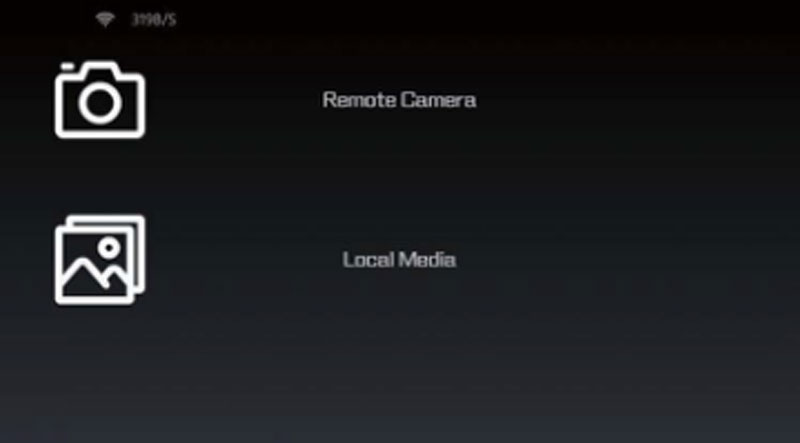
Die Datei wird in zwei Ordner unterteilt, Remote Camera (der Ordner des Fahrtenschreibers) und Local Media (der lokale Ordner des Telefondownloads).“Ferngesteuerte Kamera”, um die Dateien des Fahrtenschreibers aufzurufen.
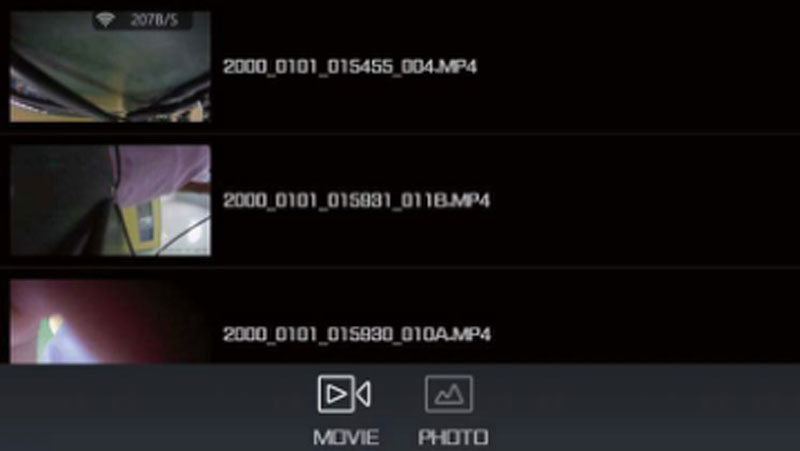
Videodateien auswählen “Film” oder Fotodateien “Foto”Klicken Sie dann auf die Option "Gewünschte Wiedergabe auswählen" oder "Heruntergeladene Dateien", um die gewünschte Aktion zu starten.

Klick “lokale Medien” im Hauptmenü des Ordners, um den Telefonordner aufzurufen, werden die Videos und Kameras angezeigt, die auf die Speicherkarte Ihres Telefons heruntergeladen wurden.
Schaltfläche "Stop/ Open Video": Anklicken zum Starten / Stoppen
Foto aufnehmen: Klicken Sie auf dieses Symbol, um im Fotomodus HD-Bilder aufzunehmen, klicken Sie auf , um im Videomodus Bilder aufzunehmen.
Anweisungen zum Einbau
Hinweis: Auto Armaturenbrett Kamera Schwanz aus dem Auto Beweis Position muss größer sein als 7 mm, sonst kann nicht normal kannibalisiert werden in der Zukunft.
Speicherreferenzdaten der SD-Karte
| Die Filmauflösung | 4G | 8G | 16G | 32G |
| 1920×1080(30fps) | 34min | 68min | 136min | 272min |
| 1280×720(30fps) | 50min | 80min | 160min | 320min |
| Fotografieren Sie | 2720Fotos | 5440min | 10880Fotos | 21760Fotos |
Produkt Einstellungen
Wenn Sie die Aufnahme stoppen, drücken Sie kurz auf die Menütaste, um das Menü für die Videoeinstellungen aufzurufen, und dann kurz auf die Taste, um das Menü für die Systemeinstellungen aufzurufen. Wenn Sie die Taste ein drittes Mal drücken, verlässt das Gerät das Menü und kehrt zur Aufnahme zurück.

Zu den Video-Menüoptionen gehören: Videoauflösung - Einstellung der Auflösung für die Videoaufzeichnung; Schleifenaufzeichnung - Einstellung der Dauer des Videopakets; Belichtungskorrektur - Einstellung des Belichtungswerts; Bewegungserkennung - Ein- und Ausschalten der Bewegungserkennungsfunktion; Video-Audioeinstellung - Umschalten des Tons für die Videoaufzeichnung; Datumsetikett - Einstellung der Zeit für das Video-Wasserzeichen.
Das Einstellungsmenü enthält:
WIFI ein-/ausschalten;
Datum/Uhrzeit - Datum oder Uhrzeit einstellen (drücken Sie die Einschalttaste, um die Seite mit den Datumseinstellungen aufzurufen, drücken Sie die obere/untere Steuertaste, um das Jahr auszuwählen, drücken Sie die Einschalttaste, um die Jahresangaben zu speichern, und es wird automatisch die Seite mit den Monatseinstellungen aufgerufen; gehen Sie wie oben beschrieben vor, um die Monats- oder Tagesangaben und das Datumsanzeigeformat einzustellen);
Abschaltautomatik - legen Sie die Zeit für die automatische Abschaltung fest; Tastenton - legen Sie fest, ob beim Drücken von Tasten ein Ton ertönen soll;
Spracheinstellungen - Einstellung der Sprachen: Englisch, Französisch, Spanisch, Portugiesisch, Deutsch, Italienisch, Chinesisch (vereinfacht, traditionell), Russisch, Japanisch.
Die Frequenz der Lichtquelle - 50Hz oder 60Hz optional, um die Frequenz der externen Lichtquelle zu synchronisieren, um Flimmern zu reduzieren;
Formatieren - Speicherkarte formatieren.
Standardeinstellungen- Wiederherstellen der Standardeinstellungen, nach dem Drücken von Bestätigen werden alle Parameter auf die Werkseinstellungen zurückgesetzt.
VER(version)- siehe die einheimische Software Version.
Aufnahme Funktion
Videoaufzeichnung ist die grundlegende Funktion des Produkts, dieses Produkt mit Top Novatek 96663 Plattform bietet HD-Qualität Videoaufzeichnung, die weit mehr als andere Plattformen ist.
Video Aufnahme Drehen Sie auf
Automatisches Einschalten der Videofunktion
Legen Sie die TF-Karte ein. Die Funktion schaltet sich automatisch ein, wenn das Gerät mit Strom versorgt wird und eingeschaltet ist.
Manuelles Ein- und Ausschalten der Videoaufzeichnung
1, Drücken Sie kurz die Power-Taste, um die Funktion ein-/auszuschalten
2, Drücken Sie die Taste auf dem Telefon, um die Funktion ein-/auszuschalten.
Video Aufnahme Indikator
Das blaue Licht beginnt zu blinken, wenn die Funktion eingeschaltet wird.
Schleife Aufnahme
Wenn die TF-Karte voll ist, überschreiben die neuesten Videodateien die alten Videodateien. Nehmen Sie zum Beispiel die Systemvorgabe 1920 x 1080p 30fps, die Videodatei ist 80MB pro Minute, wenn die TF-Karte 8GB groß ist, wird sie nach etwa einer Stunde voll sein, und neue Videodateien werden alte Videodateien überschreiben.
WiFi Verbindung
Nachdem Sie bestätigt haben, dass das WIFI des Fahrtenschreibers und das WIFI-Menü des Telefons geöffnet sind, suchen Sie das WIFI: NVT_CARDV, geben Sie das Passwort ein: 12345678, um sich zu verbinden.
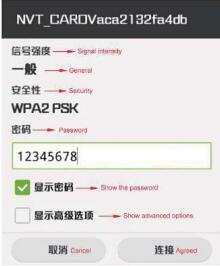
APP Verbindung
Nachdem die WiFi-Verbindung erfolgreich hergestellt wurde, öffnen Sie die installierte APP (NovaCam) angeschlossen an die Schnittstelle für die Rückwärtssteuerung des Fahrtenschreibers
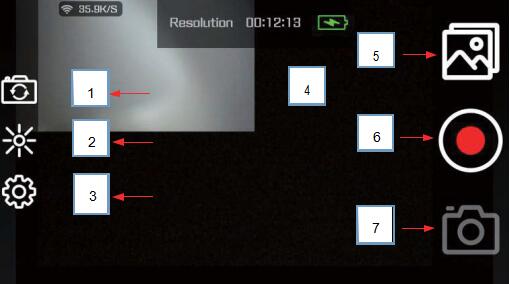
Notfall Aufnahme
Das Produkt kann die Änderung der Beschleunigung jederzeit mit dem eingebauten G-Sensor überwachen. Wenn sich die Beschleunigung nicht normal ändert (Kollision, Notbremsung usw.), wird die Notfallaufnahmefunktion ausgelöst, die Notfall-Videodatei wird im Stammverzeichnis der TF-Karte \Novatek\LOCK-Ordner gespeichert, Dateien in diesem Ordner werden nicht abgedeckt. Allerdings wird der verfügbare Speicherplatz auf der TF-Karte durch zu viele nutzlose Ereignisdateien verringert. Wir empfehlen daher eine rechtzeitige Reinigung: Entfernen Sie unerwünschte Dateien, die im Ordner ‘LOCK’ gespeichert sind.
Videos Gerettet in Segmente
Normale Videodateien im Stammverzeichnis der TF-Karte gespeichert \ Novatek \ MOVIE-Ordner, um den Verlust durch die versehentliche Beschädigung der Videodateien verursacht zu verhindern, das Produkt mit dem kurzen Video-Speicher; jedes Video-Dateien können nahtlos an die benachbarten Dateien anschließen. Das Fehlen der Videodateien wird nicht passieren.
APP Verbindung
Nachdem die WIF-Verbindung erfolgreich hergestellt wurde, öffnen Sie die installierte APP (NovaCam) angeschlossen an die Schnittstelle für die Rückwärtssteuerung des Fahrtenschreibers
Kamera Erfassen Sie Funktion
Das Produkt verfügt über eine High-Definition-Fotofunktion, wenn die Aufnahme, drücken Sie kurz die Taste, um ein Bild zu nehmen; Das Bild wird mit dem Namen “Jahr - Monat - Tag - Stunden - Minuten - Sekunden -000.JPG”, werden die Bilder in das Stammverzeichnis der TF-Karte \Novatek\PHOTO Ordner gespeichert werden.
Video Wiedergabe
Wenn keine Aufnahme erfolgt, drücken Sie lange auf die Taste, um in den Kameramodus zu gelangen, drücken Sie erneut lange auf die Taste, um in die Videowiedergabeoberfläche zu gelangen, wählen Sie eine der Videodateien aus und drücken Sie die Einschalttaste, das Video wird abgespielt, drücken Sie die Taste, um die Wiedergabe des Videos zu beenden und drücken Sie lange auf die Taste, um die Videowiedergabeoberfläche zu verlassen.
Audio Aufnahme Funktion
Das Produkt verfügt über die Funktion der synchronen Aufnahme des Videos; wenn Sie keine synchrone Audioaufnahme benötigen, drücken Sie kurz die Taste oder stellen Sie das Mikrofon im Einstellungsmenü auf geschlossen. .
WIFI Verbindung
Das Produkt verfügt über eine WiFi-Verbindung. Smartphones, Computer und andere Endgeräte können über das WiFi verbunden werden, um das Produkt anzuzeigen/zu steuern.
Installieren Sie Mobil Terminal APP
Bitte verwenden Sie ein Mobiltelefon, um den zweidimensionalen Code zu scannen oder geben Sie die URL ein, um die APP zu installieren; Apple IOS-Benutzer:, im App Store, suchen Sie NovaCam, Sie können kostenlos herunterladen.

Android APP: Suchen Sie nach “NovaCam”, um die App herunterzuladen.

WiFi Eröffnung
Drücken Sie die Menütaste oder rufen Sie die Menüeinstellungsseite auf, um WiFi zu öffnen/schließen, nachdem Sie das WiFi geöffnet haben, dient der Fahrtenschreiber als WIFI-Hotspot, die WiFi-SSID ist NVT_CARDV plus eine Gruppe von Zufallscodes, das Passwort ist: 12345678. Das Display zeigt nach dem Öffnen des WLANs wie folgt an: